close
| W0281 | Word 2016中製作建議欄的方法 | ||||
| 示範檔 | 無 | 範例檔 | W0281.DOCX | 結果檔 | W0281F.DOCX |
製作填寫建議的「建議欄」,很多人採用底線的方法實現,費時又不方便排版。在本單元中,錦子老師將使用非常簡便的方法,解釋在Word 2016中快速製作「建議欄」的方法。利用定位停駐點,Tab鍵和Enter鍵來回切換,快速完成建議欄的製作。
1. 啟動Word 2016,在頁面輸入「建議欄」字串,然後滑鼠指標移到水平尺規預定位置上方,按滑鼠左鍵二下,如下圖紅色標記處。
2. 開啟「定位點」對話方塊,選擇定位停駐點的位置,點取「對齊方式」群組中「靠左」選項鈕,使其變藍,點取「前置字元」群組中第4種樣式,如下圖所示。
3. 點取「確定」鈕。
4. 按下Tab鍵,即繪出一條直線,接著按下Enter鍵換行。這樣比手動輸入底線來的快速多了。
5. 根據使用者的需要,通過Tab鍵和Enter鍵繪製出建議欄,繪製完畢,列印出來在橫線上方輸入文字即可。
文章標籤
全站熱搜

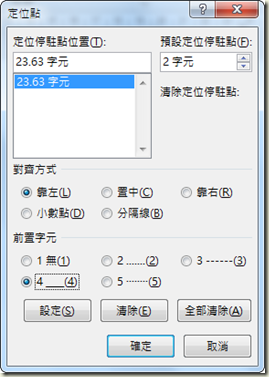








 留言列表
留言列表


 待過公司
待過公司